TTEP.CN > 故障 >
win10屏幕键盘怎么使用教程 怎么打开使用win10系统的屏幕键盘技
win10屏幕键盘怎么使用教程 怎么打开使用win10系统的屏幕键盘技巧。我们在使用电脑的时候,总是会遇到很多的电脑难题。当我们在遇到了需要在Win10电脑中使用屏幕键盘的时候,我们应该怎么操作呢?一起来看看吧。
1、我们点击win10的“开始”菜单。
2、我们选择“电脑设置”。
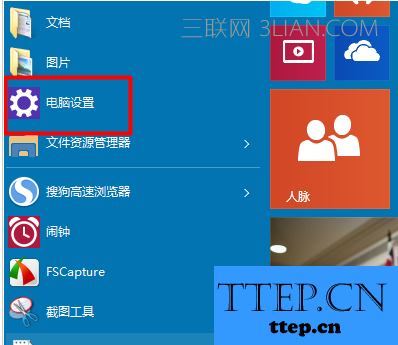
3、在电脑设置中我们选择“轻松使用”。
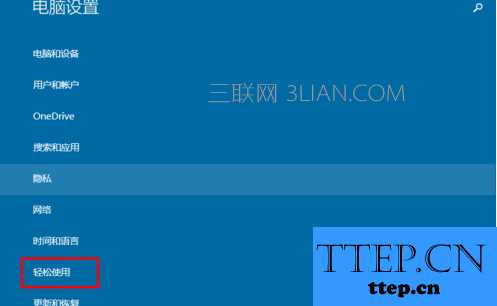
4、在“轻松使用”中我们选择“键盘”。
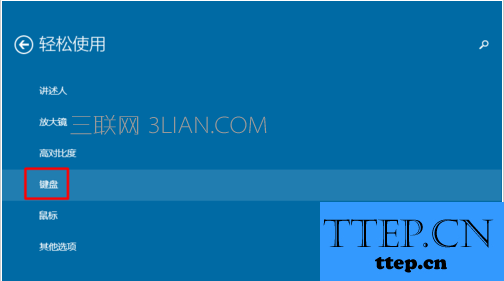
5、我们首次打开,他一般情况下是关闭的。
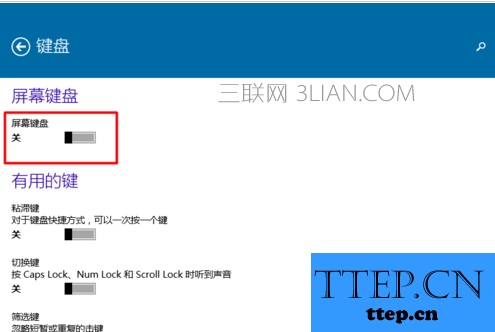
6、如果我们想打开,我们直接选择“打开”。
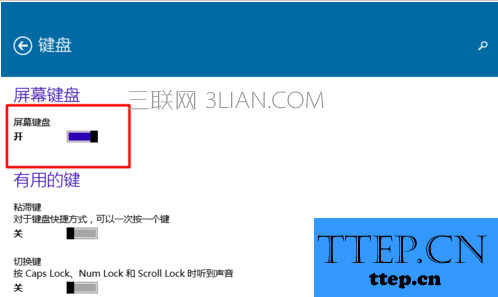
7、这样我们在屏幕上就能够显示我们的键盘了。我们可以使用鼠标直接点击。这样我们就可以直接输入了。
对于我们在遇到了需要进行这样的操作的时候,我们就可以利用到上面给你们介绍的解决方法进行处理,希望能够对你们有所帮助。
1、我们点击win10的“开始”菜单。
2、我们选择“电脑设置”。
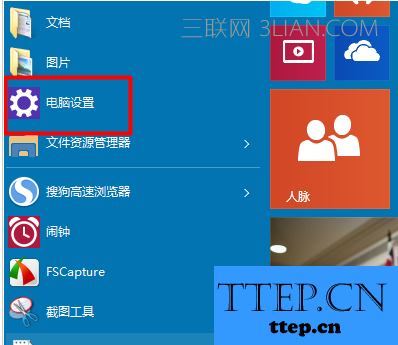
3、在电脑设置中我们选择“轻松使用”。
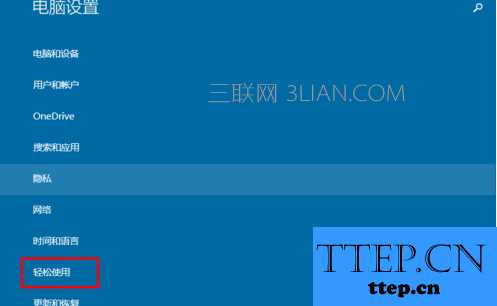
4、在“轻松使用”中我们选择“键盘”。
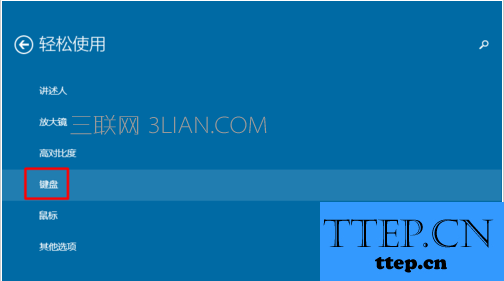
5、我们首次打开,他一般情况下是关闭的。
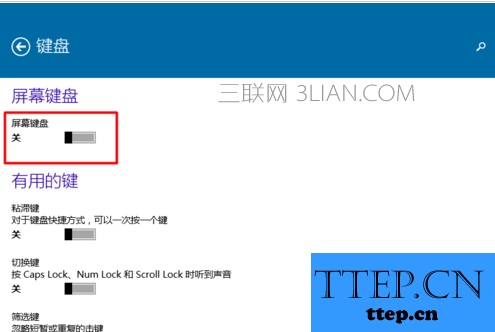
6、如果我们想打开,我们直接选择“打开”。
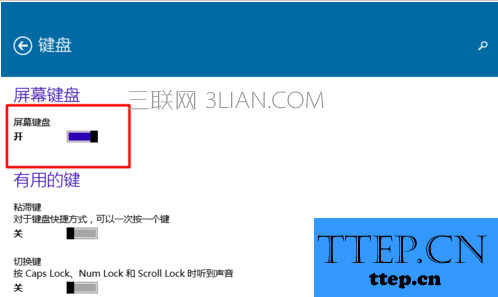
7、这样我们在屏幕上就能够显示我们的键盘了。我们可以使用鼠标直接点击。这样我们就可以直接输入了。
对于我们在遇到了需要进行这样的操作的时候,我们就可以利用到上面给你们介绍的解决方法进行处理,希望能够对你们有所帮助。
- 上一篇:win7系统与程序软件应用不能兼容如何解决 Win7总是显示软件应用
- 下一篇:没有了
- 最近发表
- 赞助商链接
